Hvordan lage WhatsApp-bilder til Google Photos automatisk

Aldri miste et annet bilde eller en video igjen ved å sikkerhetskopiere WhatsApp-mediet ditt til Google Foto.
Selv om Google Photos ikke er gratis lenger , betyr ikke det at du kan fortsette å bruke det for å lagre minnene dine. Nå for å prøve å spare så mye lagringsplass som mulig, tar du søppelet oftere. Men det er noen bilder du vil skjule på grunn av hvem på bildet. I stedet for å slette disse bildene slik at de ikke vises i Google Photos Memories, kan du bare sette opp ting slik at en bestemt person eller et bestemt dyr ikke dukker opp lenger.
Den gode nyheten er at det er raskt og enkelt å forhindre at mennesker og dyr vises i Google Photos Memories. Med noen få trykk/klikk her og der kan du få det til. Så selv om du har det travelt, vil du fortsatt kunne gjøre de nødvendige endringene for kontoen din, og noen andres også.
Mennesker og dyr kan være de vanligste tingene folk ønsker å skjule. Likevel lar Google Photos deg slette bilder basert på andre ting. Men vi kommer inn på det litt senere. For å slette mennesker og dyr, åpne Google Foto-appen og trykk på profilbildet ditt. Når det nye vinduet vises, trykk på alternativet Fotoinnstillinger.
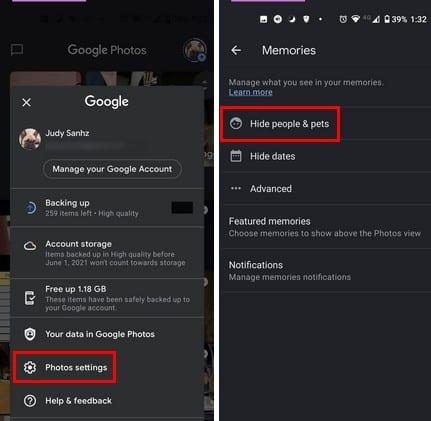
På neste trinn vil du se ansiktene til personene du har tatt bilder av. Det siste trinnet ville være å trykke på ansiktene du vil se lenger i Google Photos Memories. Du vil se et øye med en strek over det for å indikere at personer ikke vil bli sett lenger. Når du har gjort valget ditt, trykk på bakoverpilen. Hvis du bare vil skjule mennesker eller kjæledyr, er du ferdig. Men du har også muligheten til å skjule datoer. Hvis du går inn på dette alternativet, vil du se en Legg til datoer-knapp du må trykke på. Alt du trenger å gjøre er å legge til datoene på bildene, de du ikke vil se lenger. Angi en start- og sluttdato og trykk på OK-alternativet nederst til høyre.
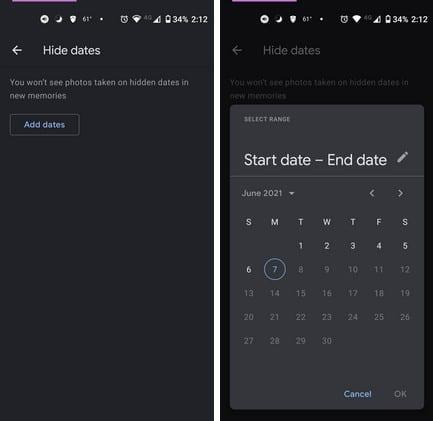
Når du har angitt start- og sluttdatoen, vises den på en liste under Legg til dato-knappen. Hvis du ombestemmer deg og vil fjerne en dato, trykker du på X-en du ser til høyre for den. Ved å trykke på Avansert kan du slå av ting i Google Foto, for eksempel:
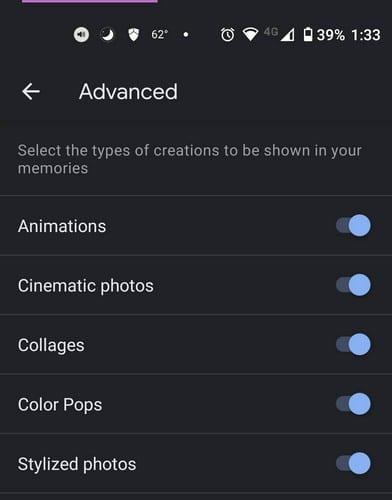
Bare slå av den blå sirkelen til høyre, så er du i gang. Det er også mulig å slette funksjonsminner som:
Takket være disse alternativene har du mer kontroll over hva du ser på Google Foto. Etter å ha brukt litt tid på å gjøre noen justeringer, vil du bare se det du vil se. Har du deaktivert mange alternativer? Gi meg beskjed i kommentarfeltet nedenfor, og ikke glem å dele artikkelen med andre på sosiale medier.
Aldri miste et annet bilde eller en video igjen ved å sikkerhetskopiere WhatsApp-mediet ditt til Google Foto.
Vil du få noen til å tro at du dro til Paris? Se hvordan du kan endre plasseringen på alle bilder og videoer på Google Foto.
Ser du etter et Google Foto-alternativ? Slik kan du laste ned alt innholdet ditt i noen få enkle trinn.
Slett uønskede bilder permanent i Google Foto ved å ta ut papirkurven. Det er ikke nødvendig å vente 60 dager før Google gjør det.
Se hvordan du får tilgang til kommentarene på dine delte Google Foto-album og hvordan du kan slette eller rapportere dem.
Oppdag trinnene du bør følge når du ikke vil se en spesifikk kontakt eller et kjæledyr i Google Photo Memories.
Etter at du har rootet Android-telefonen din, har du full systemtilgang og kan kjøre mange typer apper som krever root-tilgang.
Knappene på Android-telefonen din er ikke bare til for å justere volumet eller vekke skjermen. Med noen få enkle justeringer kan de bli snarveier for å ta et raskt bilde, hoppe over sanger, starte apper eller til og med aktivere nødfunksjoner.
Hvis du har glemt den bærbare datamaskinen på jobb og har en viktig rapport du må sende til sjefen din, hva bør du gjøre? Bruk smarttelefonen din. Enda mer sofistikert, gjør telefonen om til en datamaskin for å gjøre det enklere å multitaske.
Android 16 har låseskjerm-widgeter som du kan endre låseskjermen slik du vil, noe som gjør låseskjermen mye mer nyttig.
Android Bilde-i-bilde-modus hjelper deg med å krympe videoen og se den i bilde-i-bilde-modus, slik at du kan se videoen i et annet grensesnitt, slik at du kan gjøre andre ting.
Det blir enkelt å redigere videoer på Android takket være de beste videoredigeringsappene og -programvarene vi lister opp i denne artikkelen. Sørg for at du har vakre, magiske og stilige bilder du kan dele med venner på Facebook eller Instagram.
Android Debug Bridge (ADB) er et kraftig og allsidig verktøy som lar deg gjøre mange ting, som å finne logger, installere og avinstallere apper, overføre filer, rote og flashe tilpassede ROM-er og lage sikkerhetskopier av enheter.
Med autoklikk-applikasjoner trenger du ikke å gjøre mye når du spiller spill, bruker apper eller bruker oppgaver som er tilgjengelige på enheten.
Selv om det ikke finnes noen magisk løsning, kan små endringer i hvordan du lader, bruker og oppbevarer enheten din utgjøre en stor forskjell i å redusere batterislitasjen.
Telefonen mange elsker akkurat nå er OnePlus 13, fordi den i tillegg til overlegen maskinvare også har en funksjon som har eksistert i flere tiår: infrarødsensoren (IR Blaster).













